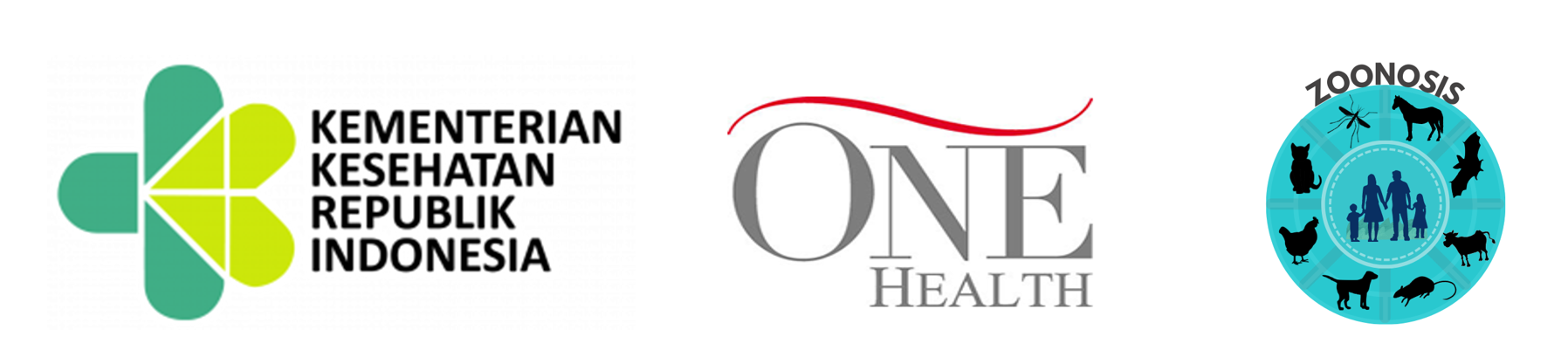
¶ DHIS2 Zoonosis
Home | Panduan Pengguna | Panduan Pemeliharaan | Halaman Kontak |
Daftar Isi : Panduan Pemeliharaan | Mengelola User | Mengelola Org. Unit | Mengelola Data Element | Mengelola Data Set | Mengelola Indikator | Mengelola Program |
¶ Event Program
Seperti halnya “Data Set”, Program merupakan media yang perlu disusun agar data bisa dientri ke dalam DHIS2. Perbedaan dengan data set, program ini ditujukkan untuk data yang bersifat individu, sedangkan data set tadi untuk data yang bersifat agregat. Program yang terdapat pada DHIS2 juga terbagi menjadi dua, yaitu event program dan tracker program. Event program untuk entri data individu yang terjadi satu kali waktu saja dan tidak perlu dilakukan follow up. Sedangkan tracker program disusun untuk entri data individu yang sifatnya berkelanjutan. Pada data kesehatan zoonosis saat ini menggunakan event program.
¶ Mengelola Event Program
Untuk mengelola event program, baik membuat event program baru atau melakukan modifikasi pada event program yang telah disusun sebelumnya kita dapat masuk ke dalam modul “Maintenance”. Setelah masuk ke dalam modul “Maintenance” selanjutnya pilih menu “Program”. Berikut langkahnya:

¶ Program Rule
Program Rule memungkinkan Anda untuk membuat dan mengontrol perilaku dinamis dari antarmuka pengguna di aplikasi Tracker Capture dan Event Capture. Contoh dari perilaku dinamis dan antarmuka yang dimaksud seperti skip logic, show warning dan calculate age in years.
¶ Skip Logic
Contoh penerapan skip logic: Jika pada data element “Jenis HPR” memilih ospi jawaban “Lain - lain”, maka muncul kolom data element “Jenis HPR - Lainnya” yang bisa diisikan dengan input berupa teks.
1. Masuk ke modul Maintenance
2. Klik menu Program

3. Klik Program Rule Variable:
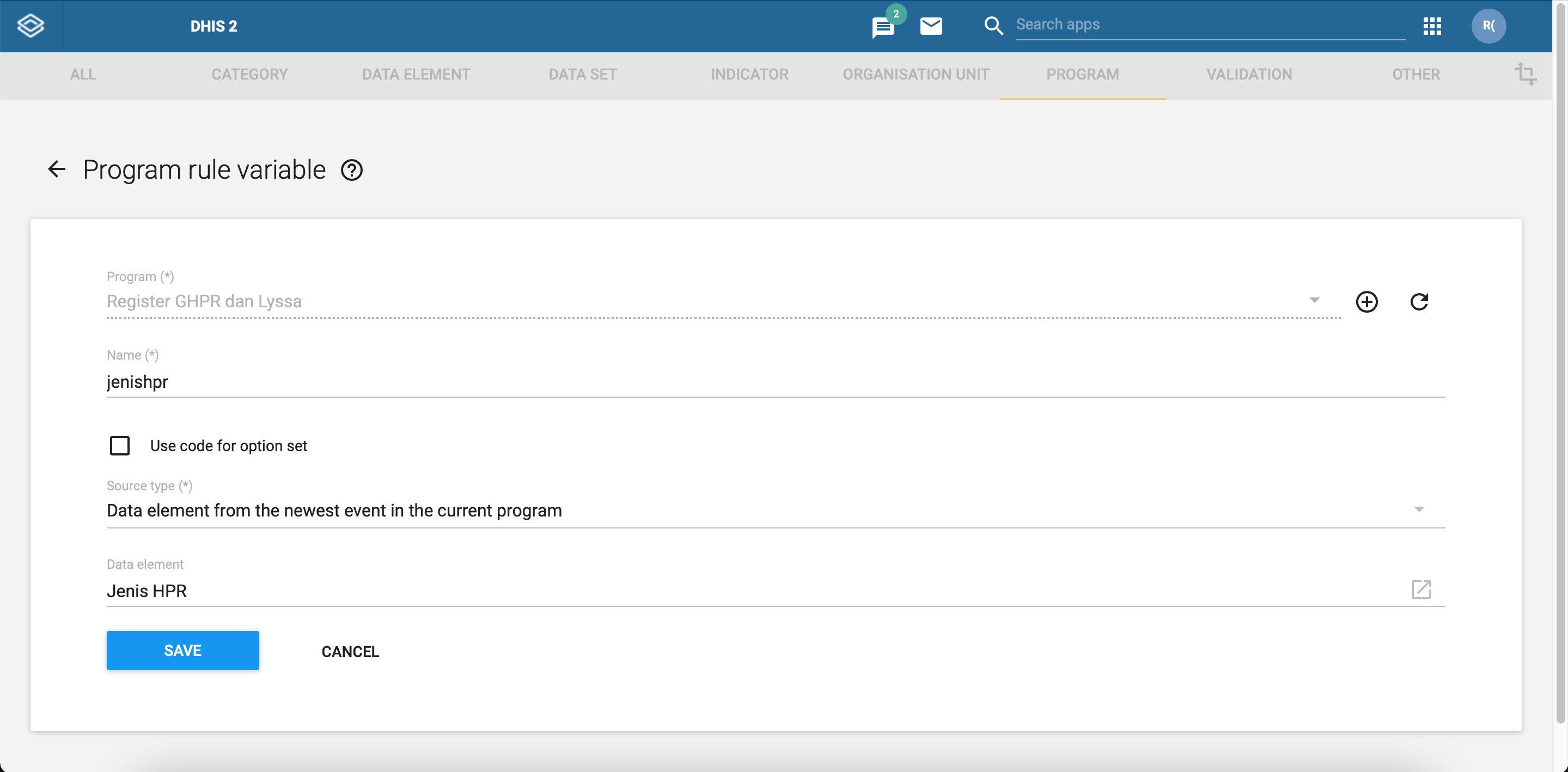
a. Klik tombol ‘+’
b. Program: Register GHPR dan Lyssa
c. Name: jenishpr
d. Source type: Data element from the newest event in the current program Data element from the newest event in the current program.
e. Data element: Jenis HPR
f. Klik SAVE
4. Klik Program Rule:
a. Klik tombol ‘+’
b. Halaman Enter program rule details:
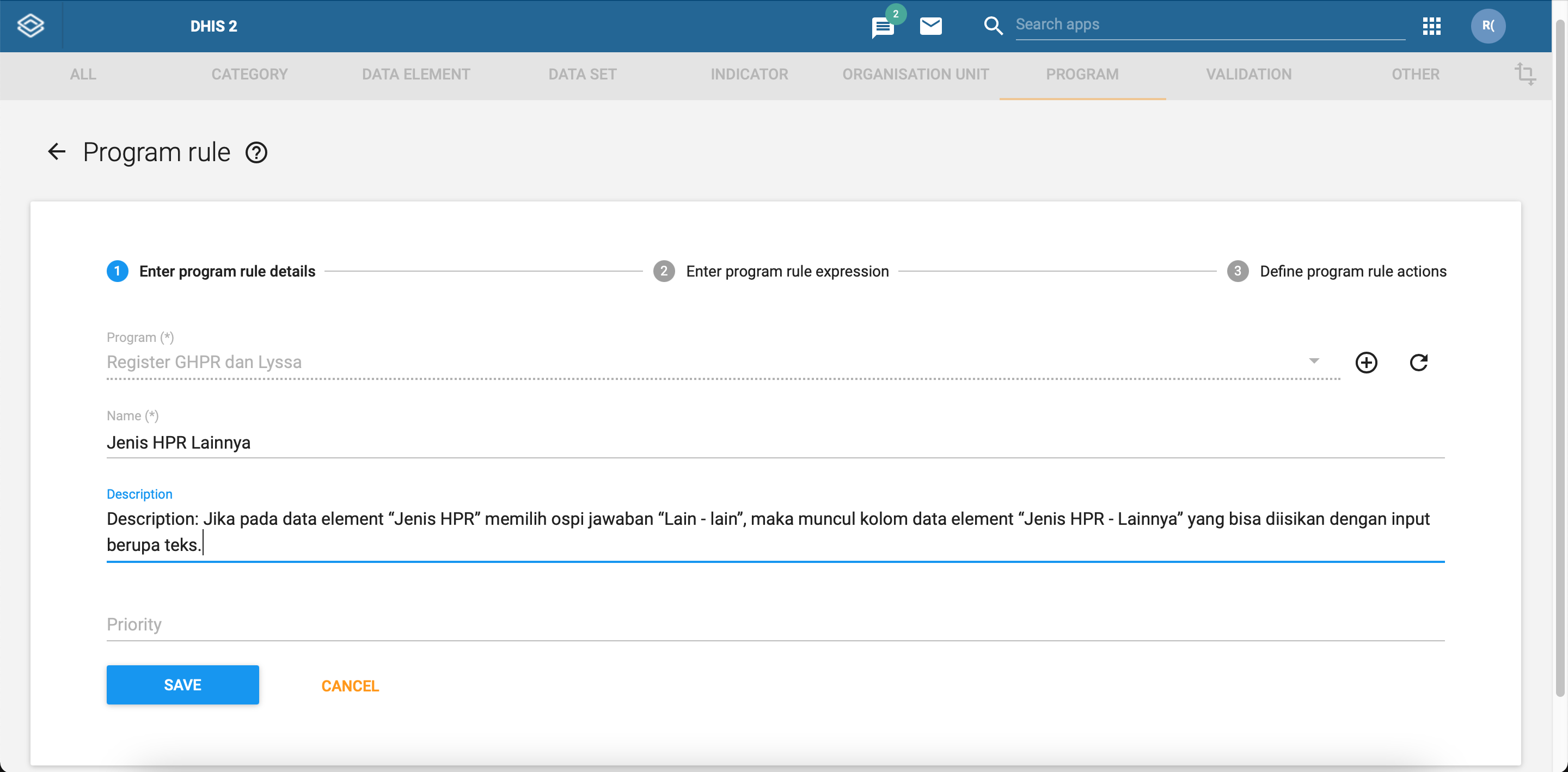
- Program: Register GHPR dan Lyssa
- Name: Jenis HPR Lainnya
- Description: Jika pada data element “Jenis HPR” memilih ospi jawaban “Lain - lain”, maka muncul kolom data element “Jenis HPR - Lainnya” yang bisa diisikan dengan input berupa teks.
c. Halaman Enter program rule expression:
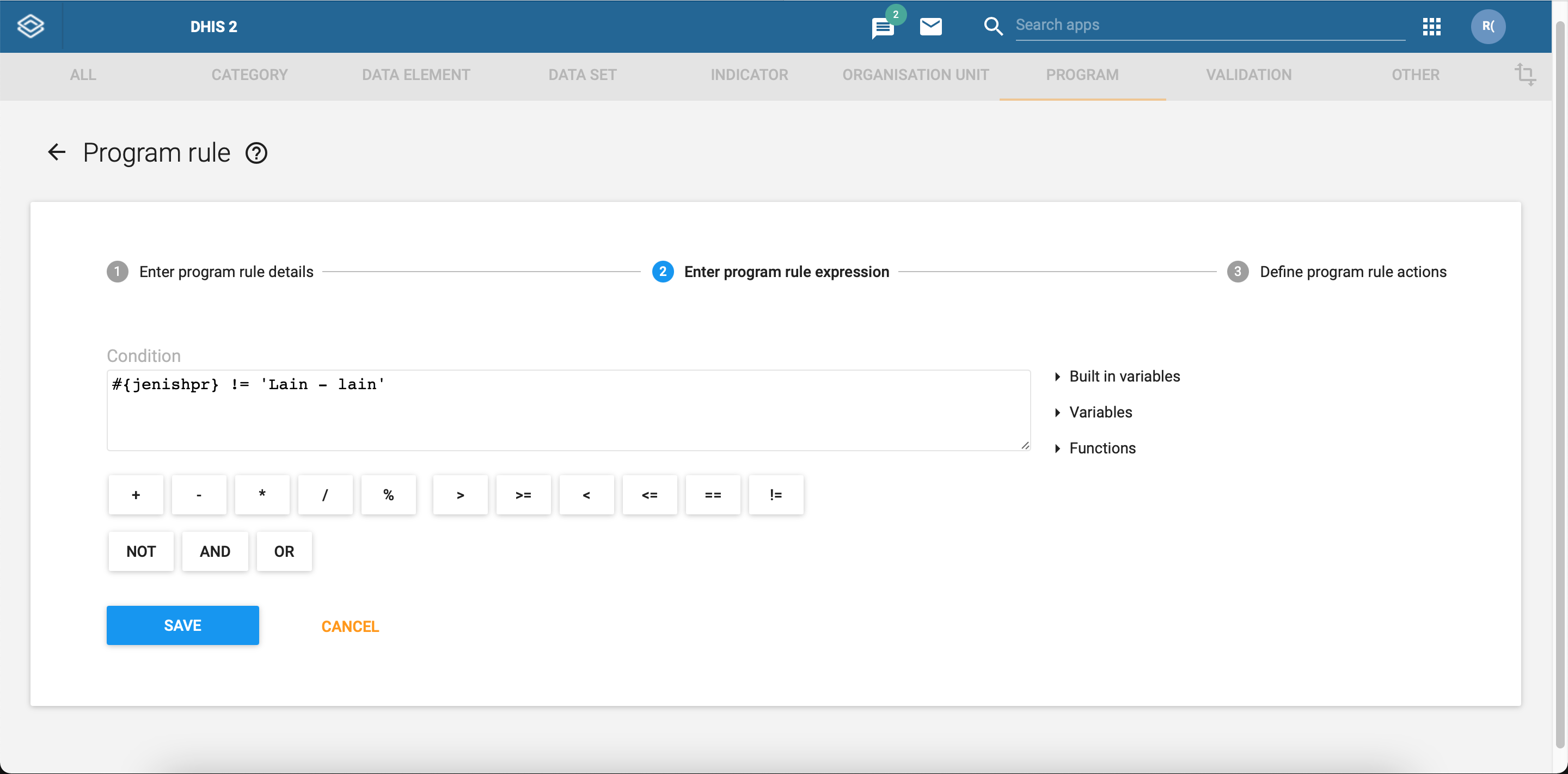
- Condition: #{jenishpr} != 'Lain - lain'
d. Halaman Define program rule actions:
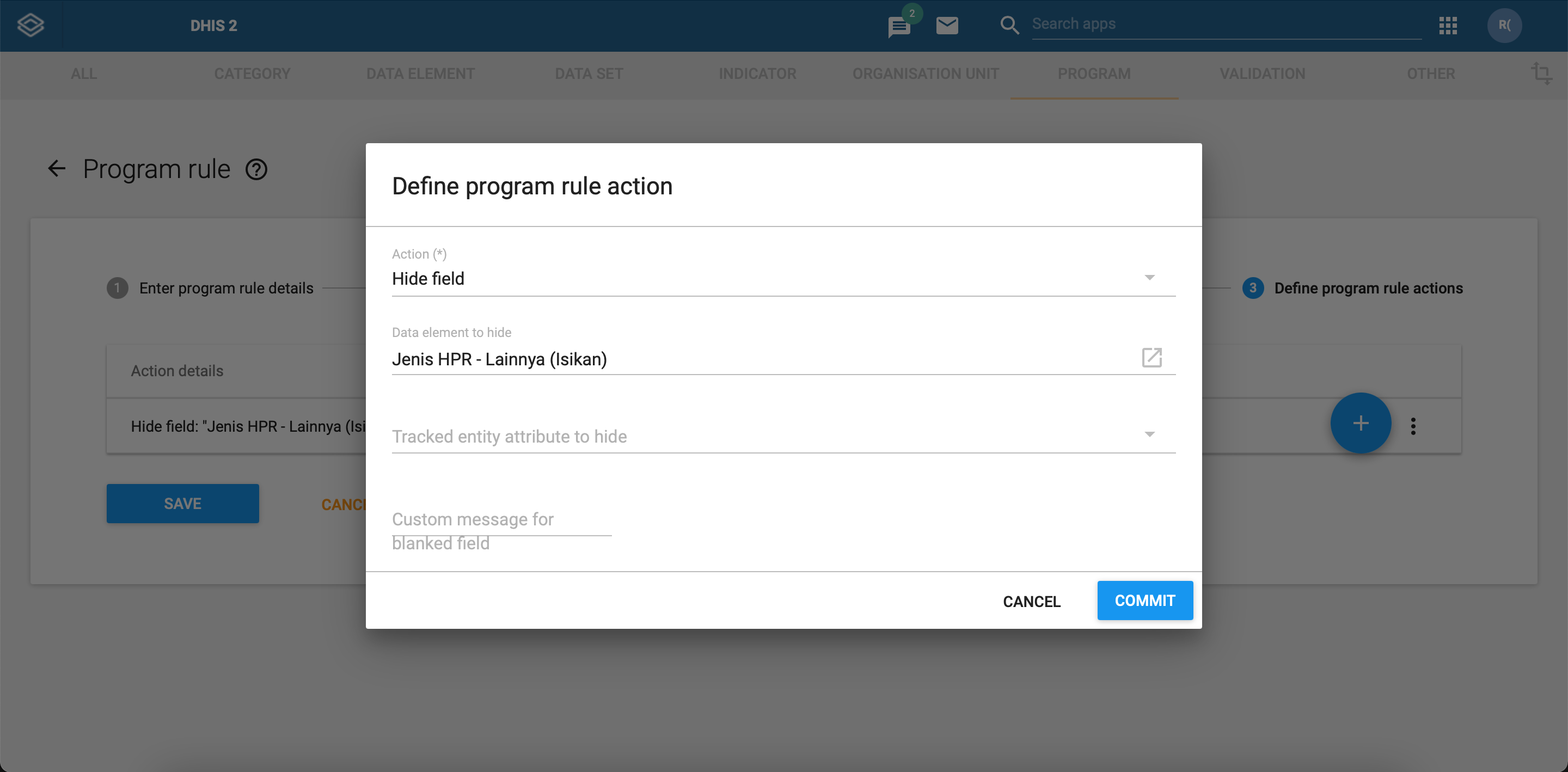
- Klik tombol ‘+’
- Action: Hide field
- Data element to hide: Jenis HPR - Lainnya (Isikan)
- Klik COMMIT
e. Klik SAVE
¶ Show Warning
Contoh penerapan show warning: Jika "Hasil Pemeriksaan Spesimen HPR" adalah “Negatif’”, maka akan muncul peringatan “Segera mencentang tombol 'Complete Event' pada bagian paling akhir form”.
1. Masuk ke modul Maintenance
2. Klik menu Program
3. Klik Program Rule Variable:
a. Klik tombol ‘+’
b. Program: Register GHPR dan Lyssa
c. Name: hasilpemeriksaanspesimen
d. Source type: Data element from the newest event in the current program Data element from the newest event in the current program.
e. Data element: Hasil Pemeriksaan Spesimen HPR
f. Klik SAVE
4. Klik Program Rule:
a. Klik tombol ‘+’
b. Halaman Enter program rule details:
- Program: Register GHPR dan Lyssa
- Name: Hasil Pemeriksaan Spesimen HPR negatif
- Description: Jika "Hasil Pemeriksaan Spesimen HPR" adalah “Negatif’”, maka akan muncul peringatan “Segera mencentang tombol 'Complete Event' pada bagian paling akhir form”.
c. Halaman Enter program rule expression:
- Condition: #{hasilpemeriksaanspesimen} == 'Negatif'
d. Halaman Define program rule actions:
- Klik tombol ‘+’
- Action: Show warning
- Data element to display warning next to: Hasil Pemeriksaan Spesimen HPR
- Static text: Segera mencentang tombol 'Complete Event' pada bagian paling akhir form.
- Klik COMMIT
e. Klik SAVE
¶ Calculate Age in Years
Contoh penerapan show warning: Jika “Tanggal Lahir” dan “Tanggal Berkunjung” telah diisi, maka pada kolom data element umur pasien (tahun) akan terisi otomatis.
1. Masuk ke modul Maintenance
2. Klik menu Program
3. Klik Program Rule Variable:
a. Klik tombol ‘+’
b. Program: Register GHPR dan Lyssa
c. Name: tanggallahir
d. Source type: Data element from the newest event in the current program Data element from the newest event in the current program.
e. Data element: Tanggal Lahir
f. Klik SAVE
4. Klik Program Rule Variable:
a. Klik tombol ‘+’
b. Program: Register GHPR dan Lyssa
c. Name: tanggalberkunjung
d. Source type: Data element from the newest event in the current program Data element from the newest event in the current program.
e. Data element: Tgl Berkunjung Ke Fasilitas Kesehatan
f. Klik SAVE
5. Klik Program Rule:
a. Klik tombol ‘+’
b. Halaman Enter program rule details:
- Program: Register GHPR dan Lyssa
- Name: Umur Pasien (Tahun)
- Description: Jika “Tanggal Lahir” dan “Tanggal Berkunjung” telah diisi, maka pada kolom data element umur pasien (tahun) akan terisi otomatis.
c. Halaman Enter program rule expression:
- Condition: d2:yearsBetween(#{tanggallahir},#{tanggalberkunjung})
d. Halaman Define program rule actions:
- Klik tombol ‘+’
- Action: Assign value
- Data element to assign to: Umur Pasien (Tahun)
- Expression to evaluate and assign: d2:yearsBetween(#{tanggallahir},#{tanggalberkunjung})
- Klik COMMIT
- Klik SAVE
¶ Validation Rule
Contoh penerapan Validation Rule: Muncul peringatan “Tanggal Pemberian VAR 7 mendahului VAR 0” jika tanggal yang diisikan pada VAR hari ke 7 mendahului VAR hari ke 0.
1. Masuk ke modul Maintenance
2. Klik menu Program
3. Klik Program Rule Variable:
a. Klik tombol ‘+’
b. Program: Register GHPR dan Lyssa
c. Name: var0
d. Source type: Data element from the newest event in the current program Data element from the newest event in the current program.
e. Data element: VAR hari ke 0 - Tanggal
f. Klik SAVE
4. Klik Program Rule Variable:
a. Klik tombol ‘+’
b. Program: Register GHPR dan Lyssa
c. Name: var7
d. Source type: Data element from the newest event in the current program Data element from the newest event in the current program.
e. Data element: VAR hari ke 7 - Tanggal
f. Klik SAVE
4. Klik Program Rule:
a. Klik tombol ‘+’
b. Halaman Enter program rule details:
- Program: Register GHPR dan Lyssa
- Name: Pemberian VAR 7 mendahului VAR 0
- Description: Muncul peringatan “Tanggal Pemberian VAR 7 mendahului VAR 0” jika tanggal yang diisikan pada VAR hari ke 7 mendahului VAR hari ke 0.
c. Halaman Enter program rule expression:
- Condition: #{var7} < #{var0} && d2:hasValue('var7')
d. Halaman Define program rule actions:
- Klik tombol ‘+’
- Action: Show warning
- Data element to display warning next to: VAR hari ke 7 - Tanggal
- Static text: Tanggal Pemberian VAR 7 mendahului VAR 0
- Klik COMMIT
e. Klik SAVE
¶ Membuat Notifikasi
Contoh penerapan notifikasi: